În Slack, „Numele complet” și „Numele afișat” sunt publice. Când le creați, puteți face ocazional o greșeală de tipar sau greșeală. Slack vă oferă șansa de a vă corecta greșelile de denumire destul de rapid și în orice moment doriți. Slack vă permite, de asemenea, să schimbați adresa de e-mail asociată contului dvs. Acest lucru poate fi util dacă ați folosit accidental o adresă de e-mail veche. Sau dacă trebuie să schimbați la o nouă adresă de e-mail.
Este posibil să nu știți, totuși, că aveți și un „nume de utilizator” pe Slack. Numele tău de utilizator nu este cu adevărat folosit pentru nimic; cu toate acestea, nici măcar pentru autentificare; este mai mult un identificator. Numele dvs. de utilizator este generat din prima parte a adresei dvs. de e-mail atunci când este creat contul și nu este schimbat automat dacă vă schimbați adresa de e-mail. Deși numele dvs. de utilizator nu este în general vizibil pentru oricine, acesta poate fi văzut și editat de oricine are acces la pagina de administrare a spațiului de lucru „Gestionați membrii”.
Cum să înlocuiți numele de utilizator actual pe Slack
Dacă v-ați schimbat adresa de e-mail în trecut, mai ales dacă ați făcut acest lucru pentru că nu ați vrut ca oamenii să vadă prima parte a adresei dvs. de e-mail, este posibil să doriți să vă schimbați numele de utilizator. Vă puteți schimba numele de utilizator în setările contului. Pentru a face acest lucru, faceți clic pe fotografia de profil din colțul din dreapta sus, apoi faceți clic pe „Vedeți profilul”.
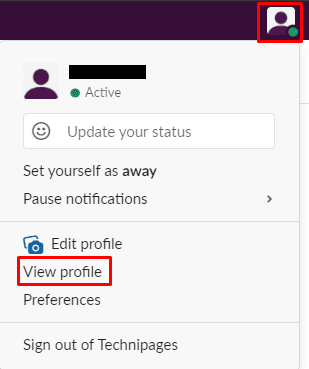
În profilul dvs., faceți clic pe pictograma cu trei puncte etichetată „Mai multe”, apoi faceți clic pe „Setări cont” în meniul drop-down.
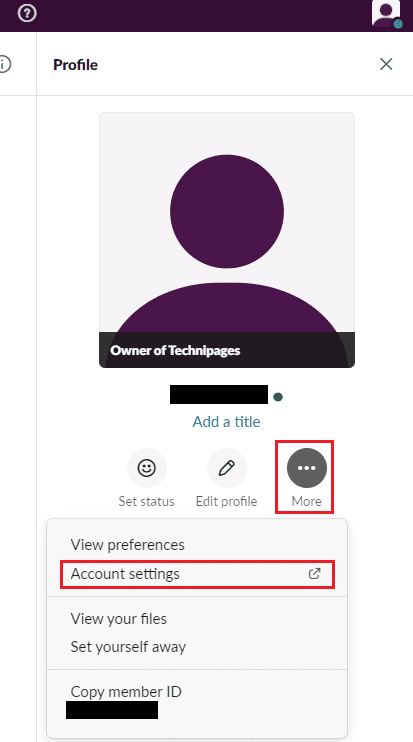
În setările contului, derulați în partea de jos a paginii, apoi faceți clic pe „Extindeți” pentru secțiunea „Nume de utilizator”.
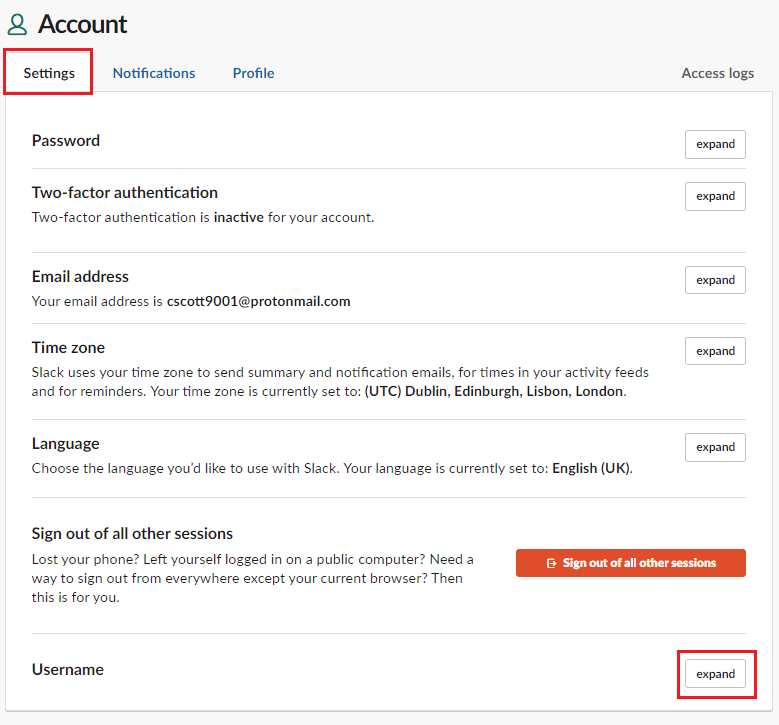
În setările numelui de utilizator, faceți clic în caseta de text, introduceți noul nume de utilizator pe care doriți să-l utilizați, apoi faceți clic pe „Salvare” pentru a aplica modificarea.
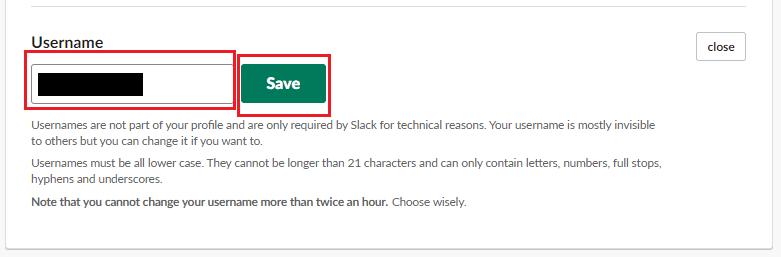
Modificarea datelor dumneavoastră personale poate fi o parte importantă a administrării oricărui cont; urmând pașii din acest ghid, puteți schimba numele de utilizator al contului dvs. Slack.